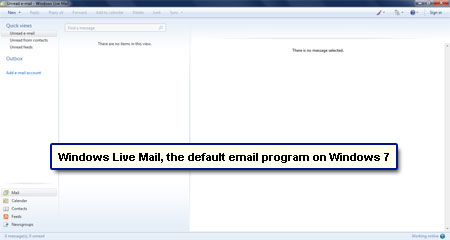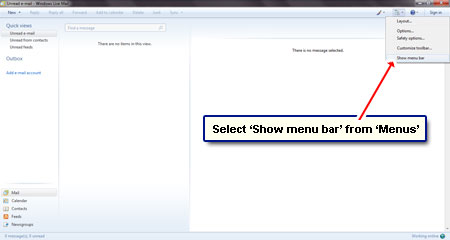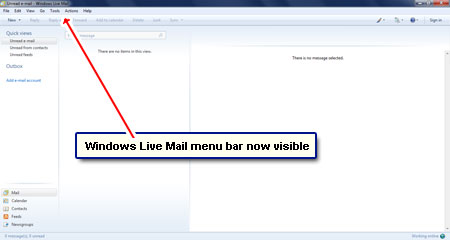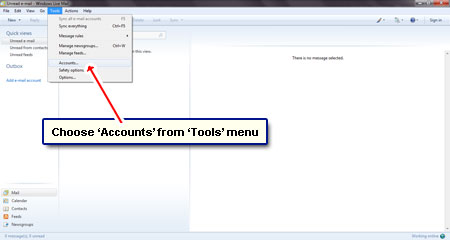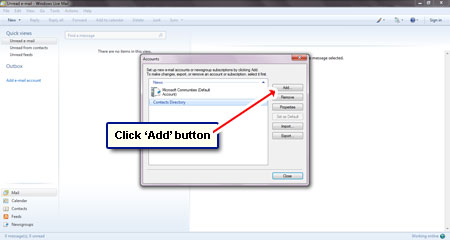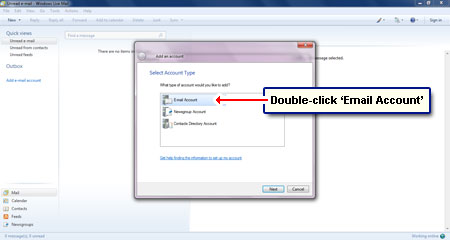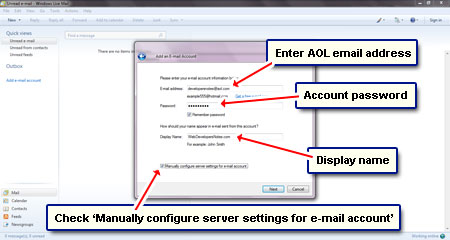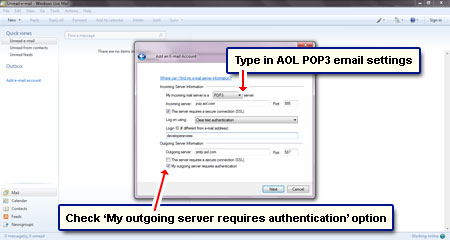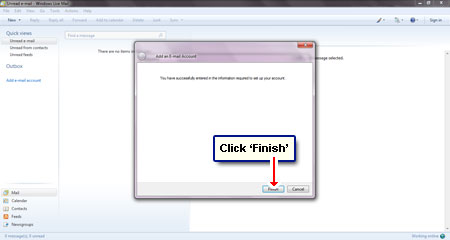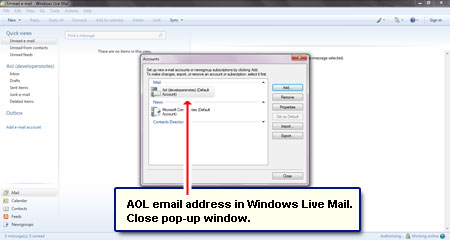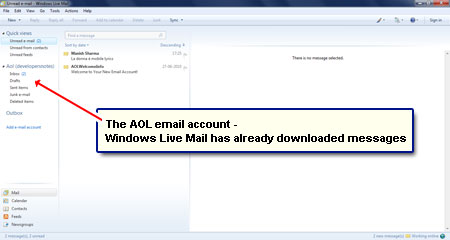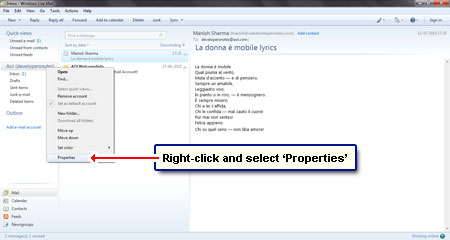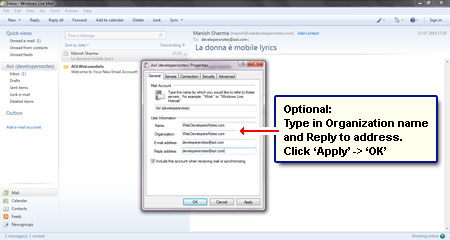hur konfigurerar jag AOL-e-post i Windows Live Mail via POP?
finns det ett sätt att konfigurera mitt AOL-e-postkonto med POP? Jag använder en Windows 7-Bärbar dator.
Charles Opoku
precis som Gmail är gratis AOL-e-postkonton POP och IMAP aktiverade, vilket innebär att båda dessa e-postprotokoll kan användas för att ladda ner e-post till din Windows 7-dator. I det här inlägget ska jag berätta hur du konfigurerar ditt AOL-e-postkonto på Windows Live Mail med POP3 (eller helt enkelt POP).
är det nödvändigt att använda Windows Live Mail? Naturligtvis inte! Välj från listan över e-postprogram. Se bara till att det körs på Windows 7 operativsystem och stöder POP3.
sponsrade länkar
Således kan du använda Thunderbird, en gratis e-postklient, från samma personer som gör Firefox. Jag föredrar e-postprogrammet för Windows 7, Windows Live Mail, eftersom det har tjänat mig bra i över 2 år utan några större problem.
POP3-konfiguration: AOL e-postkonto i Windows Live Mail
FYI, ställa in AOL e-postkonto på Windows Live Mail är enklare med IMAP-protokollet-se den artikeln för instruktioner. Men om POP3 är vad du vill, Följ stegen nedan för att ladda ner AOL-e-post.
- starta Windows Live Mail-programmet . Vi kommer att arbeta med en ny installation av den här e-postklienten.
- det första steget är att få Windows Live Mail toolbar. Klicka på ikonen” meny ”(nära uppe till höger) och välj” Visa menyrad”.
- välj ”Verktyg” följt av” konton”.
- klicka på knappen” Lägg till”. Detta bör ta upp ett popup-fönster.
- dubbelklicka på ”e-postkonto” .
- för att konfigurera AOL-e-postkontot i Windows Live Mail med POP måste du förse programmet med viss kontorelaterad information. Ange din e-postadress, Lösenord, ett visningsnamn och se till att du markerar ”manuellt konfigurera serverinställningar för e-postkonto” . Klicka på” Nästa ” för att fortsätta.
- Välj ’POP3’ för ”min e-postserver är en”. Skriv informationen i Bild 8 exakt som visas. Du kan klippa och klistra in dessa AOL POP-inställningar underifrån.
inkommande: pop.aol.com; Port: 995; sätt en bock framför”den här servern kräver en säker anslutning (SSL)”.
utgående: smtp.aol.com; Port: 587; markera alternativet” Min Utgående server kräver autentisering”.
inloggnings-ID är delen före @ – tecknet i din AOL-e-postadress. - klicka på” Slutför ” i nästa fönster. Grattis! Du har lyckats skapa ett AOL-e-postkonto i Windows Live Mail med POP. Stäng det andra popup-fönstret också .
- men kommer POP3 att fungera-åh ja! Som du kan se har Windows Live Mail redan lagt till kontot i den vänstra kolumnen och nedladdade meddelanden .
- detta steg är valfritt. Högerklicka på det nyligen tillagda AOL-e-postkontot och välj ”Egenskaper”. Under fliken” Allmänt ”anger du ett namn i fältet ”organisation” och en ”Svaradress”–.
FYI, förutom AOL kan du också konfigurera andra e-postkonton i Windows Live Mail.